win7系统打开屏幕键盘的详细操作
时间:2022-10-26 13:32
许多网友还不了解win7系统打开屏幕键盘的详细操作,而下面就分享了win7系统打开屏幕键盘的操作方法,希望感兴趣的朋友都来共同学习哦。
win7系统打开屏幕键盘的详细操作

1.开始菜单点击“控制面板”。如图所示:
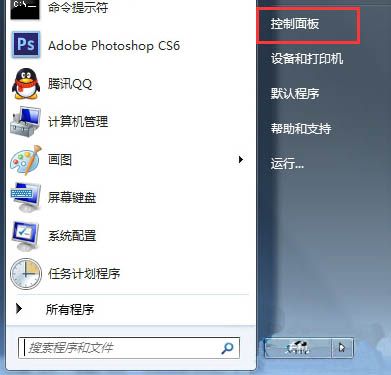
2.切换查看方式选“小图标”或“大图标”。找到“轻松访问中心”,点进去。如图所示:
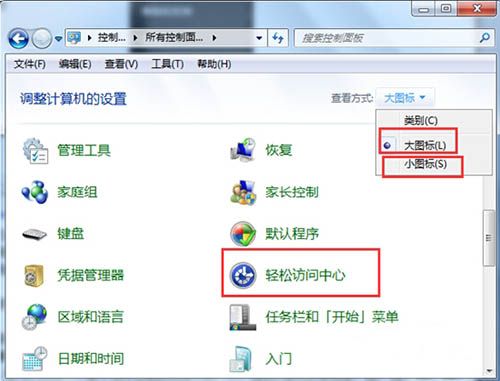
3.点击“启动屏幕键盘”。如图所示:
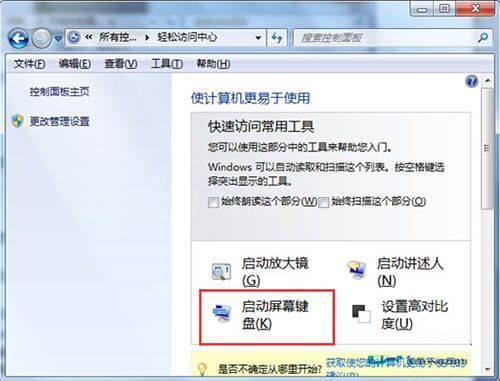
4.就可以看到屏幕键盘了。如图所示:

上文就讲解了win7系统打开屏幕键盘的详细操作过程,希望有需要的朋友都来学习哦。



























